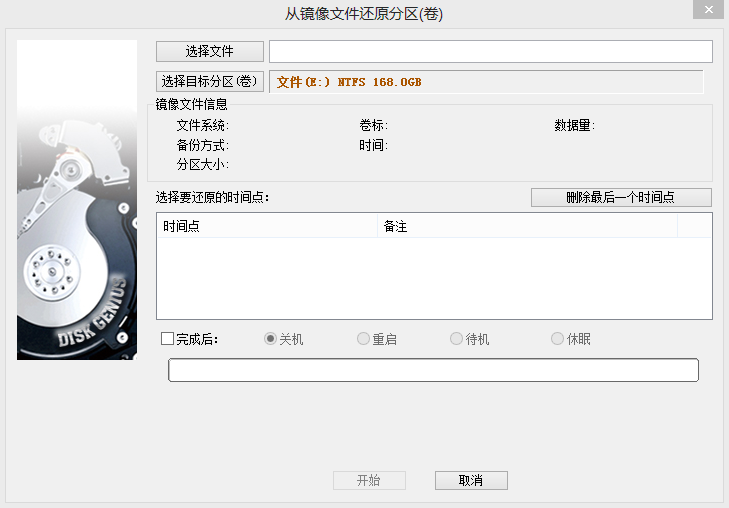- 軟件介紹
- 軟件截圖
- 相關專題
- 其它版本
- 下載地址
- 相關評論(0)
diskgenius32位簡體中文版是一款特別好用的磁盤工具,它有什么作用呢?可以快速的幫助大家恢復一些數據,而且通過它還可以對你的磁盤進行有效的分類管理,不僅如此它還具備數據備份功能,就是這么的強大,需要的話趕緊來下載吧。
diskgenius32位免費版介紹
集數據恢復、分區管理、備份還原等多功能于一身的超級工具軟件。它是在最初的dos版的基礎上開發而成的。windows版本的diskgenius軟件,除了繼承并增強了dos版的大部分功能外(少部分沒有實現的功能將會陸續加入),還增加了許多新的功能。如:已刪除文件恢復、分區復制、分區備份、硬盤復制等功能。另外還增加了對vmware、virtualpc、virtualbox虛擬硬盤的支持。更多功能正在制作并在不斷完善中。是專業級的數據恢復軟件,算法精湛、功能強大!使用它可迅速恢復丟失的文件或分區。它還是一款功能全面,安全可靠的硬盤分區工具,除提供基本的分區管理功能外,還提供了分區備份還原、更多實用、便利的特色功能。還可以搜索已丟失的分區表重建分區表,檢查分區表錯誤,備份分區到鏡像文件,刪除指定的分區,格式化分區和新建分區。恢復文件,恢復誤刪除的文件,恢復更早以前刪除的文件,恢復整個分區的文件,恢復已經刪除或者格式化后的文件,從分區鏡像提取文件,克隆分區或者硬盤,重建主引導記錄,轉換分區格式等。
diskgenius使用教程
第一步,運行diskgenius,加載虛擬機虛擬硬盤文件
運行diskgenius后,主菜單選擇:磁盤 > 打開虛擬磁盤文件,如下圖所示:
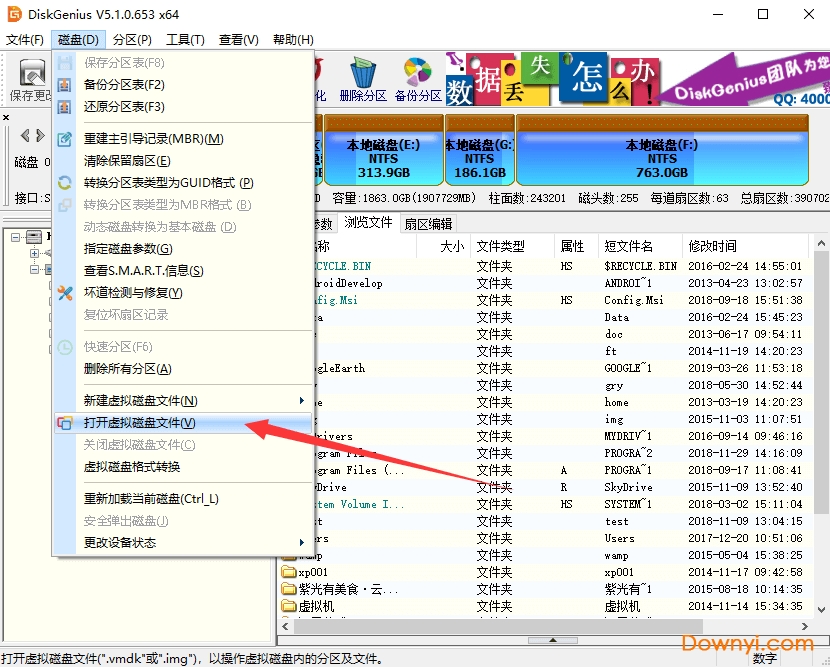
在彈出的打開文件對話框中,可以看到,diskgenius支持幾乎所有格式的虛擬硬盤格式,除了常用的vmware、virtual pc與virtualbox格式,一些不常用的虛擬硬盤格式也都被diskgenius所支持,如下圖所示:
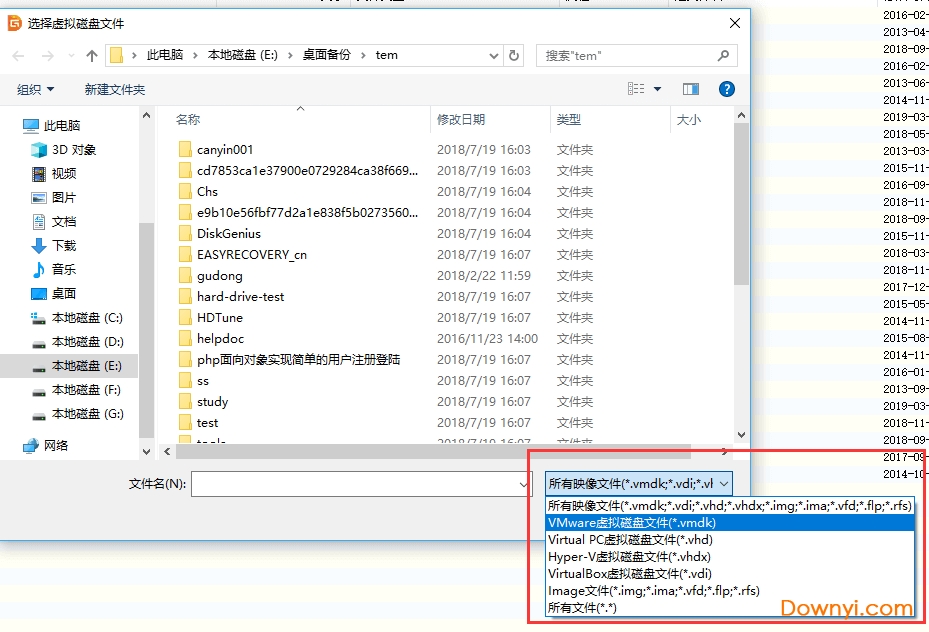
用戶選擇虛擬機的虛擬硬盤文件后,diskgenius就能像加載普通真實硬盤一樣,加載該虛擬硬盤,下圖所示,在加載了兩個vmware格式的虛擬硬盤文件后,diskgenius會在左邊的目錄區中顯示已加載的虛擬硬盤:
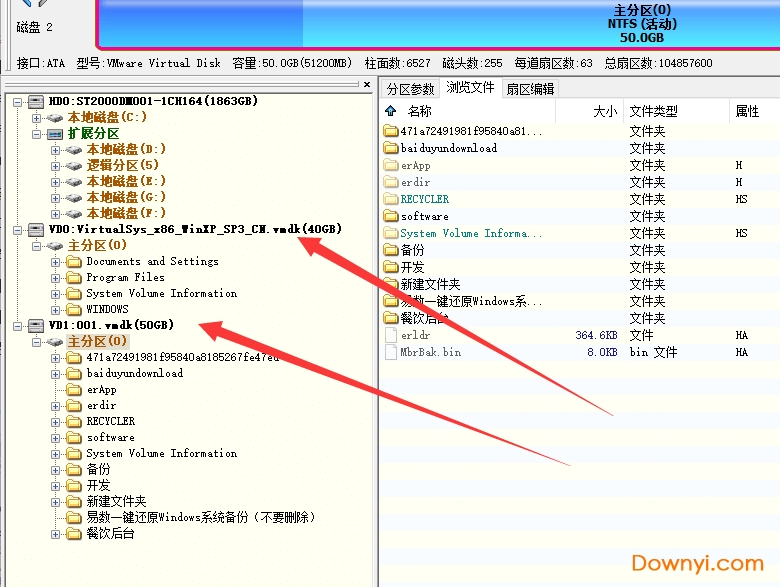
第二步,恢復虛擬硬盤中的數據,操作同恢復普通真實硬盤中的數據一樣
diskgenius加載了虛擬硬盤后,就可以像操作普通真實硬盤一樣,對該虛擬硬盤做各種操作,當然也包括數據恢復操作,如下圖所示:

選中虛擬硬盤,或虛擬硬盤中的分區,點擊鼠標右鍵,在彈出的快捷菜單中選擇“已刪除或格式化后的文件恢復”,就可以掃描該虛擬硬盤或分區,恢復其中的數據了,操作上同恢復普通分區的數據完全一樣
第三步,在diskgenius中關閉虛擬硬盤
用戶對虛擬硬盤執行完數據恢復或其它操作后,可以關閉虛擬硬盤。操作很簡單,選中該虛擬硬盤,點擊鼠標右鍵,在快捷菜單中選擇“關閉虛擬硬盤文件”即可,如下圖所示:
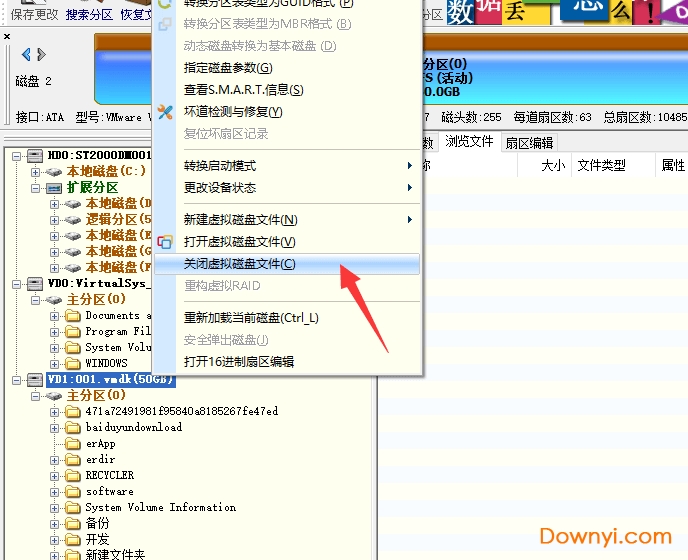
怎樣分區
一、恢復之前要注意的問題:
1、發現問題后立即停止一切涉及到“寫”的動作。這是最最重要的問題。這樣的操作會進一步擴大損失!涉及到“寫操作”的動作有很多,如保存文件、建立新文件、刪除文件。甚至操作系統的正常運行也會有大量的寫操作,系統運行時會產生臨時文件、網頁緩存、文檔訪問記錄、系統運行日志、qq或msn聊天記錄等等,非常多。不過這些寫操作在默認情況下都是寫到系統分區(一般情況下是c盤)的。聊天記錄一般保存在“我的文檔”文件夾。如果是系統盤(c盤)的文件丟失,最好的辦法應該是立即關掉電腦電源(不是正常的關機,正常關機也可能會有寫操作),然后再將硬盤掛到其它電腦上進行文件恢復。掛到其它電腦上以后,也要注意關閉windows的系統還原,不要隨意打開問題硬盤上的文件。因為打開文件的同時很可能會產生一些臨時文件,造成二次破壞。(注:可見平時養成將個人文件保存到非系統盤的習慣是多么的重要)
2、自己不懂不要隨意嘗試。很多用戶丟失數據后非常焦急,很想立即恢復數據,于是就想方設法嘗試各種數據恢復的方法。所謂有病亂投醫。但由于自己沒有這方面的經驗,東跑西撞胡亂操作一氣,反而引起更嚴重的后果,導致數據徹底無法恢復。如果數據非常重要,最好的辦法還是將硬盤送到專業的數據恢復公司去恢復。收費可能高點,但是數據無價呀。數據恢復確實是需要很高的技術的。
3、不要格式化。格式化是會破壞數據的!很可笑吧?這還用說?是的,需要說一下。因為有很多用戶并不明白“格式化”是什么意思,大概認為格式化就是使文件更整齊吧。這是錯誤的,非常錯誤!有用戶認為文件丟失后,用“誤格式化后的文件恢復”功能恢復文件的成功率是很高的,所以先將分區格式化一下,再用這個功能就可以恢復數據了。不知道這樣的謠傳是從哪里出現的。千萬不要格式化了。格式化就等于初始化,它會將分區的重要區域清零并重新設置。這將會導致恢復文件所需的重要信息丟失,從而降低數據恢復的成功率。
4、重建分區表功能不是萬能的。不要什么原因造成的數據丟失都用diskgenius的“重建分區表”功能(就是搜索已丟失分區功能)來修復。這個功能雖然強大,但也有它特定的適用范圍。它只適用于分區丟失的情況。如果分區還在,只是文件丟失了,或提示分區未格式化了,用這個功能是無濟于事的。反而如果在未搜索到正確的分區的情況下執行了“保存分區表”命令,還會造成更大損失。
二、正確的方法:
要想用diskgenius恢復已丟失的分區或文件,首先要對數據丟失的起因、磁盤數據被破壞的癥狀進行分析,確診后再對癥下藥,才能做到藥到病除又沒有副作用。這里說的“對癥下藥”,是指采用有針對性的恢復方法,是恢復已丟失的分區,還是直接恢復分區中的文件。“藥到病除”就是指分區及文件都被成功找回。“副作用”則是指由于操作方法不當,不但數據沒有恢復或只恢復了一小部分,而且還在恢復的過程中對磁盤數據造成了二次破壞,從而導致了更嚴重的后果,最終無法恢復數據。
1、分區丟失。
分區丟失的癥狀是指在“我的電腦”中看不到某分區的盤符,而且在“磁盤管理”(位置:控制面板->管理工具->計算機管理->磁盤管理)里也看不到這個分區,在分區應該出現的位置顯示“未指派”或“未分配”。經過這樣的檢查就可以確認分區已丟失了。如果只是在“我的電腦”中看不到盤符,而在“磁盤管理”里還存在這個分區、只是沒有盤符,這種情況就不是分區丟失,只是盤符丟失了,只要重新指派一個盤符就可以了,不必做分區搜索。確認是分區丟失后,就需要用diskgenius軟件恢復分區了。一般情況下,分區丟失時,只是分區表中的登記項被刪除了。分區的所有數據都還存在于磁盤上,并沒有被破壞。所以通過搜索磁盤及一定的技術分析,就可以將已丟失的分區復原。
運行diskgenius軟件后,首先選中要恢復的磁盤及已丟失分區所在的空閑空間,然后點擊“搜索分區”按鈕,彈出搜索分區選項設置對話框。在這里進行必要的設置。如下圖:
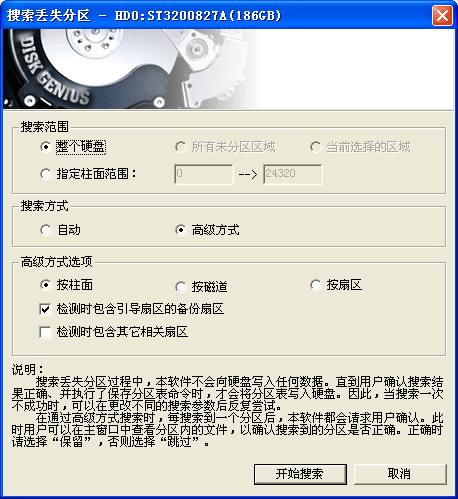
a)、關于搜索范圍:
搜索“整個硬盤”:適用于整個硬盤的所有分區都丟失,或者分區表被完全破壞的情況。
搜索“所有未分區區域”:適用于丟失了部分分區、尚有未丟失分區的情況
搜索“當前選擇的區域”:適用于僅在當前選擇的區域丟失了分區,其它現存分區都正常的情況。
搜索“指定柱面范圍”:適用于知道已丟失分區的大概位置,為了節省時間,不想從頭搜索的情況。軟件將在指定的柱面范圍內搜索分區。
如果不是整個硬盤的所有分區都丟失了,就不必執行全盤搜索,只需搜索已丟失分區原來所在的區域,這樣可以節省搜索的時間。
b)、搜索方式:
“自動”:此方式在搜索到分區后會自動保留,不需要用戶自己選擇。但此方式不一定能搜索到正確的分區,如果搜索結果不正確,請用“高級方式”重新搜索。
“高級方式”:搜索到分區后總是先詢問用戶是否保留搜索到的分區。由用戶決定是否保留搜索到的分區。用戶選擇“保留”后,軟件繼續搜索后面的區域。
c)、高級方式選項:
“按柱面”、“按磁道”、“按扇區”:是指需要搜索的扇區規則。“按柱面”是指只搜索每一柱面的第一個扇區,適用于多數情況。但此種方式存在大量沒有搜索到的扇區,有時候會搜索不到分區。但按柱面搜索速度很快;“按扇區”則是指搜索磁盤上的每一個扇區。搜索得最全,但速度相對最慢。因此可以先選擇“按柱面”搜索,搜索不到要恢復的分區時再采用“按扇區”方式搜索。
檢測時包含引導扇區的備份扇區”:顧名思義,如果分區的引導扇區被破壞了,可以通過引導扇區的備份扇區來恢復分區。
“檢測時包含其它相關扇區”:如果引導扇區及其備份都壞了,可以通過其它可供參考的扇區來恢復分區。
設置好搜索選項后,就可以開始搜索了。這里重點說一下“高級方式”。當搜索到一個分區后,軟件會停下來詢問用戶是否保留此分區。用戶可以根據搜索到的分區的具體情況決定是否保留這個分區。這時可以立即通過軟件查看分區內的文件目錄結構,也可以將文件復制出來并打開查看文件內容。在確認分區大小、位置、及文件都正確后就可以選擇“保留”,否則選擇“忽略”(或“跳過”)以讓軟件繼續搜索。先對分區內的文件進行檢查后再選擇是否保留是很重要的。有時搜索到的分區位置、大小和要恢復的分區都差不多,如果僅根據大小及位置判斷,不去檢查分區里的文件,就會以為找到了正確的分區從而選擇“保留”,保留后軟件就不再搜索這個分區所占用的空間了,導致無法搜索到正確的分區。這一點一定要注意。
2、誤ghost后的分區恢復。
用ghost軟件恢復系統時,由于操作失誤,有時會誤將整個磁盤恢復成一個大分區。這時,硬盤上除了新恢復的一個大小為整個硬盤大小的分區(c盤)以外,其它的分區都不見了。對于這種情況,也要用搜索已丟失分區的方法。不同之處在于,這時的分區表,在邏輯上是完好的、沒有錯誤的。因此用自動方式搜索時,diskgenius會自動保留它發現的大c盤,其它盤無法找到。因此搜索分區時一定要用“高級方式”。由用戶自行判斷哪個分區是你需要恢復的。搜索時的選項設置和前面第1點介紹的一樣。
要注意的是,開始搜索后,diskgenius會立即報告發現了誤恢復后的大c盤,這時請不要選擇“保留”,如果選擇了“保留”就和自動方式一樣了,無法找到其它要恢復的分區。應該選擇“忽略”(或“跳過”),一直到發現你要恢復的其它分區,并且分區內的文件都正確時才選擇“保留”。
搜索結束并且需要恢復的d、e等分區都找到后,需要保存分區表時,有一點是要注意的。如果你是在使用誤恢復后的新的windows系統中運行diskgenius的,保存分區表后可能會立即出現系統藍屏崩潰、或其它異常的狀況。這是正常的,因為保存分區表后,新的分區表中已經沒有了操作系統正在使用的c盤了,也就是說保存分區表這個動作破壞了正在運行的系統。因為我們的目的是要恢復c盤以外的其它盤的數據,而目前的c盤影響了其它盤,所以沒有辦法保留它。系統被破壞后就必須重新安裝操作系統了,不要嘗試重新啟動,直接重裝系統吧。重裝系統前需要先建立新的c盤,可以用diskgenius軟件建立并激活,也可以通過系統安裝程序建立。這時就要注意了,千萬要建立c分區并將系統安裝到這個分區上,不能再錯了。實在沒把握就在保存分區表之前先將已恢復的文件復制到其它硬盤,然后再重裝系統。
誤ghost后的恢復成功率與c盤的文件系統類型有關。如果c盤是fat32格式,其它盤的恢復成功率很高,因為fat32是按從頭到尾的順序使用的,一般不會破壞其它盤的數據。如果c盤是ntfs格式,誤將c盤恢復到整個硬盤后,情況就比較復雜了。因為ntfs分區的使用不是固定按照從頭到尾的順序的,因此有可能會破壞其它盤的數據。
3、分區被破壞。
如果分區沒有丟失,在“我的電腦”或“磁盤管理”中能看到分區。但是顯示為“未格式化”或打開時提示需要格式化,分區屬性顯示為“raw”,或者其它看不到任何文件的情況,說明分區被破壞了。這時需要使用“誤格式化后的文件恢復”功能。方法是先選中要恢復的分區,然后點擊工具欄上的“恢復文件”按鈕,彈出“恢復文件”對話框后選擇“誤格式化后的文件恢復”并選對格式化前的文件系統類型后就可以開始搜索了。搜索完成后在主界面中會顯示搜索到的文件列表每個文件或目錄前都有一個復選框。勾選需要恢復的文件,然后點擊鼠標右鍵,彈出菜單,將文件復制到其它分區。詳細說明請參閱軟件幫助文檔“文件數據恢復”。
4、更復雜的情況,分區丟失且搜索不到。
如果分區丟失后用了各種搜索選項還是搜索不到分區,說明分區的引導扇區被破壞了,導致無法對分區進行準確定位。這種情況要想恢復數據,操作起來就麻煩一些了。
你必須要記得待恢復分區的大致的大小及位置,并利用diskgenius的“在不保存分區表的情況下就可以搜索分區文件”的特性進行文件恢復。操作步驟如下:
首先在待恢復分區的原位置建立一個與原分區相同大小的分區,稍后就通過這個分區恢復文件。不要求大小嚴格相同,但是越接近越好。如果原分區所在位置之前存在著空閑空間,在建立新分區時,由于建立分區的功能總是使用前面的空閑空間,因此默認情況下會出現無法將分區建立在原位置的情況。這時可以先計算一下原分區前面的空閑空間的大小,先在這個空閑空間建立一個臨時的分區,然后再建立與原分區大小相同的分區。分區建立后,不要保存分區表,以防止二次破壞。這時選中這個分區,然后就可以按照前面第3點“分區被破壞”時的方法恢復文件了。
扇區編輯常用功能
1、扇區定位
用戶根據自己的需要,可以通過多種方式定位扇區位置,非常方便。
a、查找16進制數
1)支持多條件搜索
2)內置常用搜索內容
3)支持通配符
4)支持選擇搜索方向:“全部”、“向上”、“向下”
5)支持設置搜索偏移
6)支持條件選擇:“滿足其一”、“滿足所有”
b、查找文本
1)支持多條件搜索
2)可以匹配大小寫
3)支持通配符
4)支持選擇搜索方向:“全部”、“向上”、“向下”
5)支持設置搜索偏移位置
c、轉到偏移量
1)跳轉單位:字節、字、雙字、四字、扇區
2)進制表示方式:十進制、十六進制
3)相對跳轉模式:起始(從頭開始跳轉)、當前位置、當前位置(從后向前)、結束(從后向前)
d、轉到扇區
1)邏輯跳轉(lba)需要輸入“硬盤扇區地址”或者簇號(僅當打開方式必須是分區時有效)
2)物理跳轉(chs)需要輸入“柱面”、“磁頭”、“扇區”這些參數
e、快速轉到指定扇區
可快速跳轉到上一個、下一個扇區。轉移到第一個、最后一個扇區。
f、快速轉到光標焦點
可快速跳轉到第一次、后一次光標焦點。
2、編輯操作
用戶將光標定位到特定的扇區位置后,就可以查看或編輯該位置上的扇區數據。當前光標位置的偏移量,當前光標位置的的16進制數據,在右側的數據解釋器中,還可以看到該位置數據的進一步解釋。您可以在16進制編輯區域或文本編輯區域,以16進制方式或文本方式,直接編輯當前光標位置的數據。
a、復制與粘貼
用光標選定扇區數據的起始位置后,按住鼠標左鍵,拖動鼠標到特定數據結束位置,就選定了該區域的數據。可以看到該區域數據變成了淺藍色。點擊【復制】按鈕,即將該區域數據復制到系統剪切板中,然后用將光標定位到要粘貼到的扇區數據目標區域的起始位置,再點擊【粘貼】按鈕,即可將剪切板中的數據復制到目標區域中,可以看到,被復制的數據變成了紅色。
b、保存與撤銷
您對扇區數據做的編輯操作并不是立刻修改了硬盤上的數據,要想是實際修改硬盤上的數據,請點擊【保存】按鈕。在沒有保存編輯操作之前,您可以點擊【撤銷】按鈕,撤銷先前所做的編輯操作。
警告:保存操作后,硬盤上的數據就被永久的修改了,不能再恢復到先前的狀態了,請謹慎操作!
3、其他
a、解釋為分區起始位置
將當前光標所在位置的扇區,解釋為一個分區的起始扇區,如果該扇區的數據符合分區頭扇區數據特征,系統會自動識別該扇區大小,否則,系統會提示用戶輸入該分區的大小。解釋出來的分區在左側列表中會顯示出來,標識的顏色比正常分區的顏色稍淺一些。
b、字節序解釋轉換
字節序轉換影響的范圍是數據解釋器,默認解釋為小端(little-endian)字節序:
1)小端(little-endian)就是低位字節排放在內存的低地址端即該值的起始地址,高位字節排放在內存的高地址端。
2)大端(big-endian)就是高位字節排放在內存的低地址端即該值的起始地址,低位字節排放在內存的高地址端。
更新內容
糾正按指定的柱面范圍搜索丟失分區時有時找不到分區的問題。
糾正增量備份ext4分區時產生的鏡像文件過大的問題。
糾正加載快速分區的默認設置后,自定義的分區個數沒有正確恢復的問題。
糾正恢復文件后,無法通過文件大小對文件進行過濾的問題。
糾正為fat32分區設置的卷標不正確的問題。
糾正加載固定格式的vhd時出現異常的問題。
糾正無法對齊分區到少于2048個扇區的問題。
糾正某些情況下在扇區中搜索16進制或字符串時出現異常的問題。
優化視頻預覽功能,防止出現異常。
糾正個別情況下ntfs分區文件寫入操作的問題。
糾正個別情況下刪除ntfs分區文件夾時出現死鎖的問題。
糾正個別情況下按文件備份ntfs分區時程序崩潰的問題。
糾正在winpe下啟動速度慢的問題。
對于gpt磁盤上的oem分區,在分區圖上的分區名字中顯示“oem”字樣。
按文件克隆磁盤時,遇到未解密的加密分區時自動按扇區克隆加密分區。
在快速分區的默認設置中保存分區大小、文件系統格式以及卷標等設置。
增加用trim技術對磁盤進行優化的功能。
恢復文件后,在狀態欄上顯示當前分區的恢復成功率參考值。
在新建分區時,允許預先設置簇大小、卷標等格式化參數。
建立分區、快速分區對話框,自動判斷需對齊的扇區數目,不顯示無法滿足對齊要求的扇區數目。
增強通過“熱遷移”方式克隆分區或磁盤時的穩定性。
優化ntfs分區從鏡像文件還原的功能,提高還原速度。
優化ntfs分區克隆的速度。
優化ntfs分區文件數據恢復功能。
優化fat32分區文件數據恢復功能。
- diskgenius
 更多 >> diskgeniusdiskgenius是聞名全球的磁盤工具,雖然它只有幾十兆之大,但是里面的小宇宙可不止這么大呢?它包含有免費版和專業版的,兩個版本的話就是功能差異上有一些變化,界面上和操作快捷鍵上是一樣的,它有什么功能呢?它可以幫你快速的恢復磁盤中刪除的數據,而且還可以進行分區設置,相當方便,需要的話不妨前來本站下載使用。
更多 >> diskgeniusdiskgenius是聞名全球的磁盤工具,雖然它只有幾十兆之大,但是里面的小宇宙可不止這么大呢?它包含有免費版和專業版的,兩個版本的話就是功能差異上有一些變化,界面上和操作快捷鍵上是一樣的,它有什么功能呢?它可以幫你快速的恢復磁盤中刪除的數據,而且還可以進行分區設置,相當方便,需要的話不妨前來本站下載使用。-
-

diskgenius免注冊版下載 48.64MB
下載/簡體中文/v5.0.0.589 正版 -

diskgenius32位綠色版下載 30.00M
下載/簡體中文/v5.2.1.941 官方版 -

diskgenius專業破解版下載 60.87M
下載/簡體中文/v5.2.1.941 簡體中文版 -

diskgenius中文版下載 42.33M
下載/簡體中文/v4.9.3.409 電腦版 -

硬盤壞道隔離修復工具免費版下載 33.29M
下載/簡體中文/v4.9.2.371 正式版 -

diskgenius win10 64位下載 20.50M
下載/簡體中文/v4.9.3.409 官方版 -

diskgenius免費版下載 39.59M
下載/英文/v5.4.2 簡體中文版
-
其它版本下載
-
查看詳情
DiskGenius(硬盤修復分區工具) v5.4.2 簡體中文版
 39.59M
39.59M
-
查看詳情
diskgenius win10版 v4.9.3.409 官方版
 20.50M
20.50M
-
查看詳情
硬盤壞道屏蔽工具(diskgenius) v4.9.2.371 正式版
 33.29M
33.29M
-
查看詳情
diskgenius簡體中文版 v4.9.3.409 電腦版
 42.33M
42.33M
-
查看詳情
DiskGenius永久已注冊專業版 v5.2.1.941 簡體中文版
 60.87M
60.87M
-
查看詳情
DISKGENIUS正版 v5.0.0.589 正版
 48.64MB
48.64MB
- 下載地址
軟件排行榜
- 1硬盤分區魔術師軟件(pqmagic)
- 2GHOST中文之星
- 3三茗硬盤醫生最新版
- 47tools Partition Manager磁盤分區工具
- 5gdisk全自動分區格式化工具盤
- 6中文usb啟動盤工具(usboot for win2000/xp)
- 7軟盤鏡像工具(hd-copy)
- 8perfectdisk pro(磁盤碎片整理工具)
- 9多功能u盤啟動盤(dz-dos啟動盤)
- 10winimage單文件版
- 11usboot(啟動u盤制作工具)
- 12三茗快速格式化工具最新版
- 13虛擬分區魔術師工具
- 14Acronis Disk Director Suite(windows硬盤分區工具)
- 15私人磁盤專業版(磁盤加密)
熱門推薦
-
 pq分區魔術師下載
v11.0 中文版 / 12.20M / 簡體中文
pq分區魔術師下載
v11.0 中文版 / 12.20M / 簡體中文
-
 硬盤哨兵綠色版下載
v4.60.7377 簡體中文漢化版 / 18.00M / 英文
硬盤哨兵綠色版下載
v4.60.7377 簡體中文漢化版 / 18.00M / 英文
-
 HDTunePro中文版下載
v5.75 綠色漢化版 / 503KB / 簡體中文
HDTunePro中文版下載
v5.75 綠色漢化版 / 503KB / 簡體中文
-
 iFormat下載
v4.21 最新官方版 / 2.20M / 英文
iFormat下載
v4.21 最新官方版 / 2.20M / 英文
-
 ghost11免費正式版下載
/ 3.67M / 簡體中文
ghost11免費正式版下載
/ 3.67M / 簡體中文
-
 diskgenius免費版下載
v5.4.2 簡體中文版 / 39.59M / 英文
diskgenius免費版下載
v5.4.2 簡體中文版 / 39.59M / 英文
-
 固態硬盤4k對齊工具下載
v1.6.4194.30305 免費版 / 279KB / 簡體中文
固態硬盤4k對齊工具下載
v1.6.4194.30305 免費版 / 279KB / 簡體中文
-
 老毛桃u盤啟動盤制作工具下載
v9.5_2112 官方完整版 / 1111.86M / 簡體中文
老毛桃u盤啟動盤制作工具下載
v9.5_2112 官方完整版 / 1111.86M / 簡體中文
-
 u大師啟動盤制作工具官方下載
v4.7.30.3 官方版 / 496.13M / 簡體中文
u大師啟動盤制作工具官方下載
v4.7.30.3 官方版 / 496.13M / 簡體中文
-
 u盤啟動盤制作工具下載
v3.14.5.5 超級裝機版 / 324.00M / 簡體中文
u盤啟動盤制作工具下載
v3.14.5.5 超級裝機版 / 324.00M / 簡體中文
熱門標簽
裝機必備軟件
-
 網易云音樂音頻播放
網易云音樂音頻播放  影音先鋒視頻播放
影音先鋒視頻播放 360安全衛士安全防護
360安全衛士安全防護 愛奇藝視頻播放
愛奇藝視頻播放 360殺毒殺毒軟件
360殺毒殺毒軟件 迅雷下載工具
迅雷下載工具 驅動精靈驅動工具
驅動精靈驅動工具 酷我音樂音頻播放
酷我音樂音頻播放 WPS辦公軟件
WPS辦公軟件 暴風影音視頻播放
暴風影音視頻播放 吉吉影音視頻播放
吉吉影音視頻播放 微信電腦版聊天工具
微信電腦版聊天工具 搜狗輸入法文字輸入
搜狗輸入法文字輸入 美圖秀秀圖像處理
美圖秀秀圖像處理 360瀏覽器上網瀏覽
360瀏覽器上網瀏覽
- 視頻
- 芒果tv騰訊視頻優酷視頻愛奇藝
- 解壓
- rar解壓軟件7zip解壓軟件視頻壓縮軟件winrar
- 剪輯
- 剪映會聲會影premiereaudition
- p圖
- 光影魔術手coreldraw美圖秀秀photoshop
- 辦公
- 騰訊會議釘釘officewps
- 殺毒
- 諾頓小紅傘金山毒霸360殺毒
- 直播
- 抖音快手斗魚直播虎牙直播
- 翻譯
- 谷歌翻譯插件百度翻譯有道詞典金山詞霸
- cad
- cad插件浩辰cad中望cad天正建筑
- 編程
- EditPlusnotepadsublimevisual studio
- 安全
- 火絨卡巴斯基騰訊電腦管家360安全衛士
- 下載
- utorrentidm下載器比特彗星迅雷電腦版
- 網盤
- 阿里云盤和彩云網盤騰訊微云百度網盤
- 聊天
- 微信電腦版yy語音阿里旺旺qq
- 財務
- 用友軟件開票軟件管家婆軟件金蝶軟件
- 瀏覽器
- 火狐瀏覽器谷歌瀏覽器qq瀏覽器360瀏覽器
- 驅動
- 驅動人生網卡驅動驅動精靈顯卡驅動
- 檢測
- cpuzaida64安兔兔魯大師
- 音樂
- 網易云音樂酷我音樂酷狗音樂qq音樂
- 播放器
- potplayerkmplayer影音先鋒暴風影音